Gmail是地球上最受歡迎的電子郵件客戶端,擁有數十億個用戶。默認情況下,它包括一個滑動手勢,如有必要,該手勢會歸檔電子郵件。但是,隨著手勢接口在Android上變得越來越普遍,有多種實例試圖觸發背心手勢,只是意外地歸檔了一封重要的電子郵件。而且,由於Gmail應用程序中沒有存檔部分,因此發現電子郵件似乎不可能。在本指南中,我們將幫助您以最簡單的方式找到Gmail的歸檔電子郵件。
如前所述,Gmail應用程序中沒有單獨的存檔部分。取而代之的是,找到存檔電子郵件的最快方法是搜索Gmail的“ All Mail”文件夾,該文件夾存儲您的所有電子郵件,包括存檔的電子郵件。
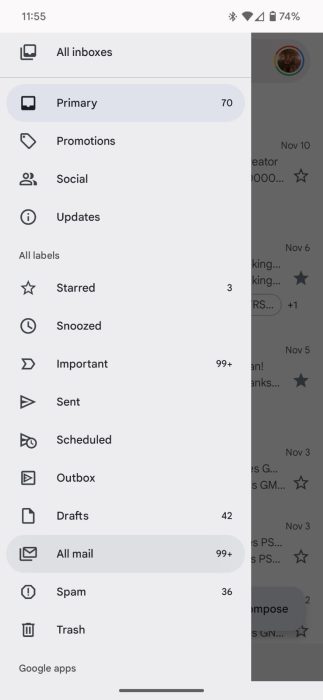
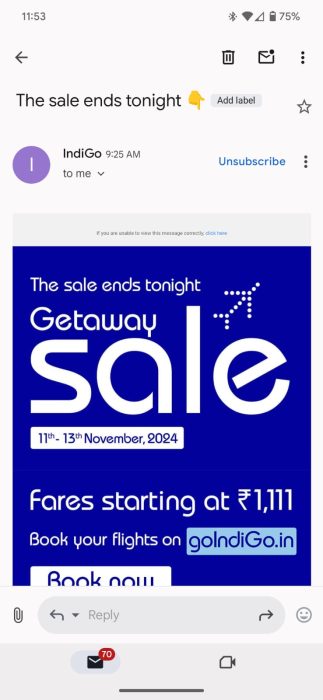
非統計的電子郵件
如果您想不構建特定的電子郵件,也有一種簡單的方法可以做到這一點:
閱讀更多:如何在Gmail中找到存檔的電子郵件?
- 轉到您要不統治的電子郵件。
- 點擊三點圖標在右上角。
- 選擇移至收件箱將電子郵件帶回您的主收件箱。
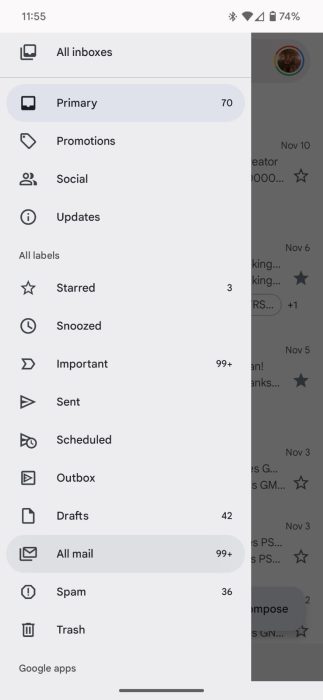
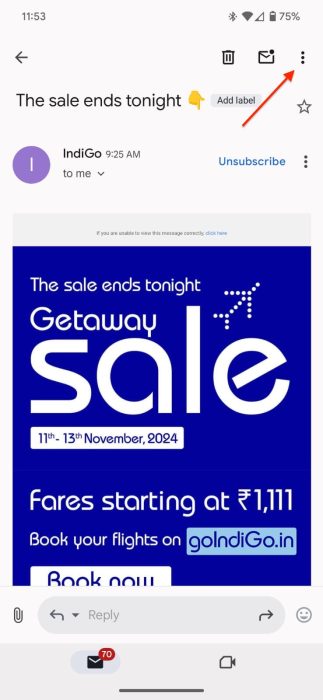
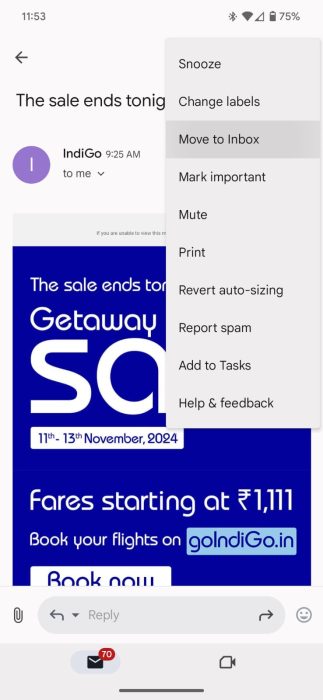
禁用Gmail滑動手勢
如果您不想冒險意外歸檔電子郵件,則可以禁用或修改滑動手勢。以下是:
- 打開Gmail應用程序。
- 點擊漢堡菜單。
- 向下滾動並選擇設定。
- 去一般設置。
- 輕敲滑動動作並根據需要配置手勢。
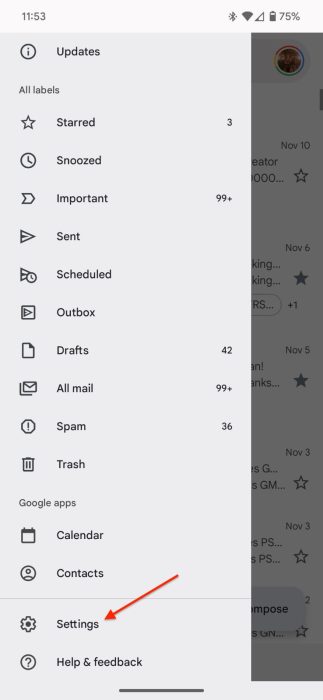
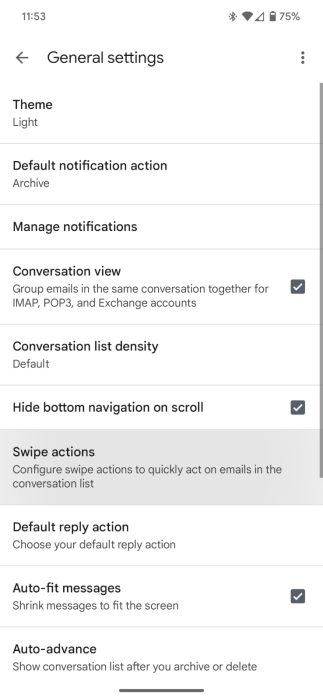
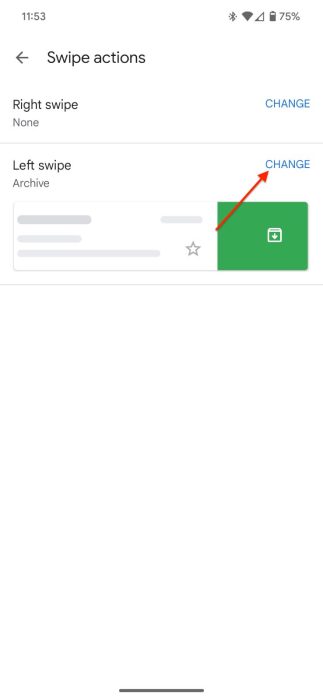
常見問題(常見問題解答)
檔案時的電子郵件去了哪裡?
存檔的電子郵件轉到Gmail應用程序中的所有郵件部分。
我如何在Gmail中找到存檔的電子郵件?
打開Gmail應用程序中的所有郵件部分,以找到存檔的電子郵件。
我可以不構建電子郵件嗎?
是的。要將電子郵件帶回您的收件箱,請轉到所有郵件,找到它,然後點擊移動到收件箱。
結論
因此,您可以使用它 - 在Gmail中查找和管理存檔電子郵件的最簡單方法。現在,您可以快速不構建重要的電子郵件並自定義滑動手勢以適合您的偏好。
